iCloud gør vores erfaring med at bruge iOS-enheder nemmere og mere praktisk, ifølge de fleste brugere. Dens funktion til lagring af fotos, videoer, lydfiler, tekstbeskeder og apps tiltrækker flere og flere mennesker til at bruge det. Du kan dele billeder, musik, filer eller videoer mellem to forskellige iOS-enheder, f.eks. Mellem iPhone og Mac eller Mac og iPad, så længe du logger ind på det samme Apple ID.
iCloud Photo Library er den vigtigste platform, der gemmer og gemmer dine billeder og videoer. Og det har funktionen til at gemme og gendanne nyligt slettede fotos eller filer. For dem, der ikke bruger det, vil iCloud give 5G-plads til at gemme vigtige data for dig. Det er almindeligt, at vi mister nogle vigtige billeder på vores iPhone, især når vi ikke kan finde dem i mappen Nyligt slettet i Foto-appen. Så hvordan kan vi hente manglende billeder fra iCloud?
Her vil jeg introducere to måder at hjælpe dig med at gendanne fotos fra iCloud - hvordan man henter slettede fotos fra iCloud Backup File på iOS-enheder og måden til at hente fotos fra iCloud Backup selektivt med værktøjer. Og der vil være en trinvis vejledning til dig. Vigtigst vil jeg anbefale pålidelig software til at hjælpe dit opsving.

- Del 1. Sådan hentes slettede billeder fra iCloud Backup på iOS-enheder
- Del 2. Sådan hentes billeder fra iCloud Backup Selectively
del 1. Sådan hentes slettede billeder fra iCloud Backup på iOS-enheder
Mange mennesker kan ikke lide at downloade og installere tredjepartssoftware for at hjælpe med at gendanne. Så først vil jeg introducere en metode til, hvordan du gendanner dine tabte billeder fra iCloud på dine enheder. Men uden hjælp fra anden software betyder brug af denne metode en dødbringende ulempe, at du skal slette alle data på dine iOS-enheder, før du henter dem. Ellers betragtes det som den nemmeste måde at hente slettede billeder fra iCloud-sikkerhedskopi på iOS-enheder. Hvis du ikke sletter alle de tidligere data, vil din backup i iCloud erstatte den forrige. I tilfælde af at miste vigtige data, bør du sikkerhedskopiere alle data på forhånd. Først vil jeg vise dig måden at slette i detaljer.
Trin 1. Tænd din iPhone og gå direkte ind i "Indstillinger".
Trin 2. Fortsæt med at gå ned, indtil "Generelt" vises, og tryk på det.
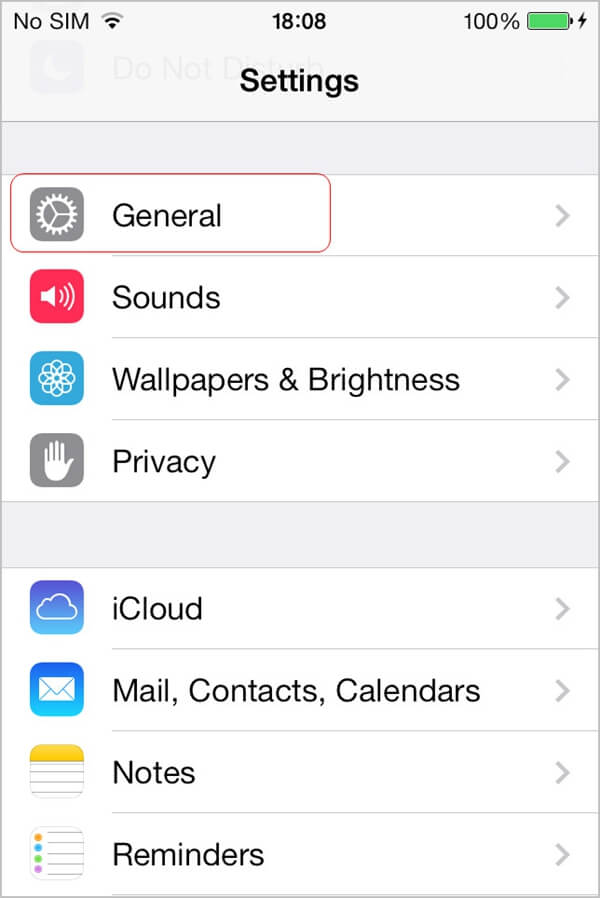
Trin 3. Find knappen "Nulstil" nederst på siden.
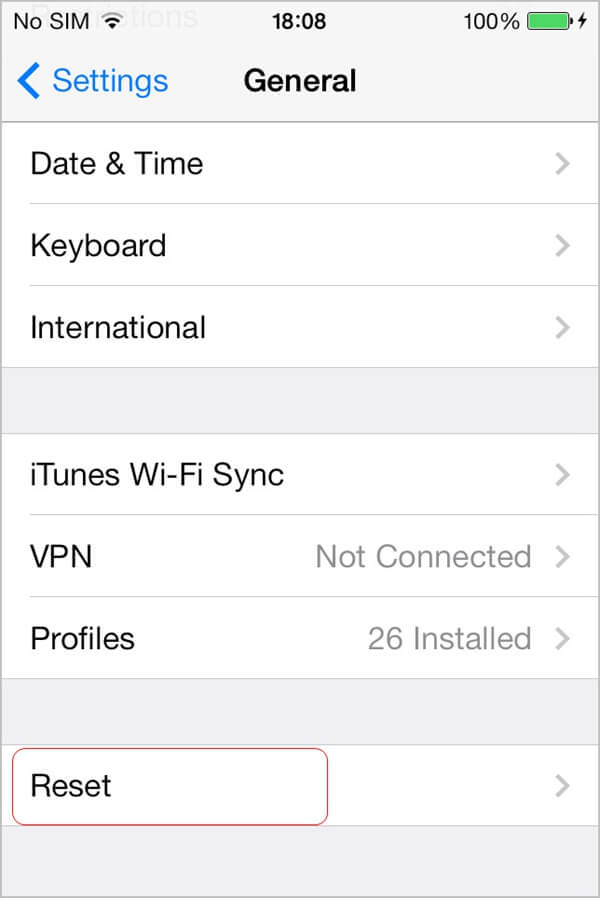
Trin 4. På den nye side kan du se andet valg - Slet alt indhold og indstillinger
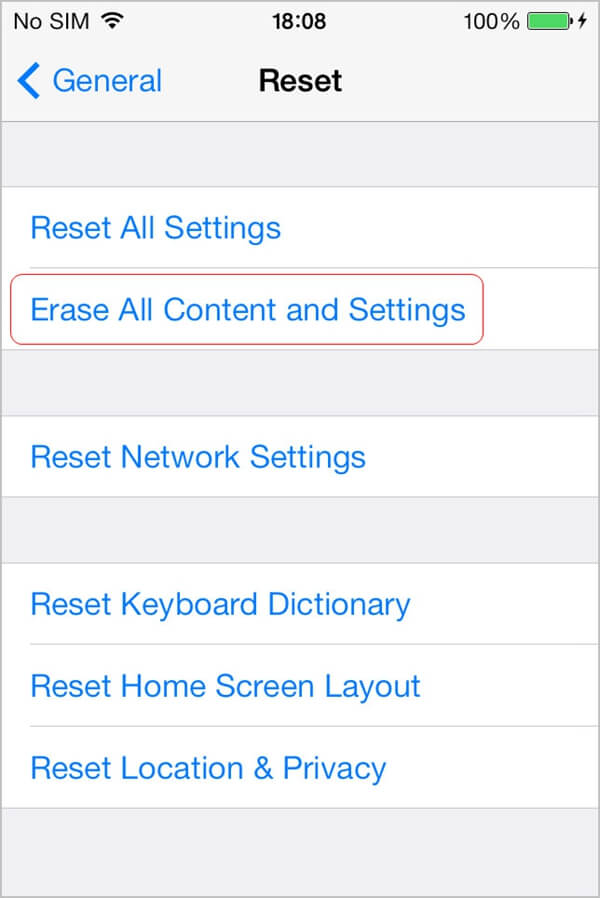
Trin 5. Efter at have afsluttet nulstillingsjobbet, lad os komme i gang med at hente slettede billeder fra iCloud. Når du har udført fjernelsen, er der en ny side, der vises foran dig. Vælg venligst "Gendan fra iCloud".

del 2. Sådan hentes billeder fra iCloud Backup Selectively
Den sidste metode er nem at betjene. Det kræver dog, at du fjerner alle eksisterende data, og du må ikke vælge data selektivt, som du vil. For at overvinde dette problem har vi brug for hjælp fra en tredjeparts software. Jeg anbefaler dig iPhone Data Recovery. iPhone Data Recovery er en professionel gendannelsessoftware fra Apeaksoft. Det hellige sig at hente forskellige slags data på dit iOS-system, uanset hvilken situation du er konfronteret med. Der er 3 tilstande til din mulighed. Blandt softwarens 3 tilstande kan du nemt finde "Gendan fra iCloud Backup", som du kan løse dit problem med. Og som et andet gendannelsesprogram tilbyder iPhone Data Recovery tjenesten med at forhåndsvise de data, du vil gendanne. Og det kan fungere med den nyeste version af systemet. Ved hjælp af iPhone Data Recovery kan du nemt hente dine slettede billeder fra iCloud.
Hovedtræk:
- 1. Støt det nyeste iOS-system.
- 2. Tillad dig at forhåndsvise fotos til konformation.
- 3. Støtte fotos, videoer, tekstbeskeder, lydfiler, apps og så videre.
- 4. Nem at bruge med høj hastighed.
Her er hvert trin for at gendanne dine manglende billeder fra iCloud.
Trin 1. Download iPhone Data Recovery fra dets officielle hjemmeside og installer det på din computer eller Mac. Start det.
Trin 2. På venstre side af grænsefladen er der 3 muligheder. Tryk på den tredje - "Gendan fra iCloud Backup File".
Trin 3. Du skal indsætte din egen Apple-konto og adgangskode. Bemærk at kontoen skal svare til den, du sikkerhedskopierer dine data på.

Trin 4. Derefter vil du se et vindue, som beder dig om at vælge det dataformat, du vil gendanne. Vælg blot "Kamerarulle", "Fotostream", "Fotobibliotek", "Appfotos". Og klik derefter på "Næste". Som nævnt ovenfor giver det dig mulighed for Gendan slettet musik, fotos, meddelelser, opkaldsloger og meget mere.

Trin 5. Efter dine valg begynder den automatisk at opdage og scanne dine ønskede data. Alle data vil blive opført til venstre for grænsefladen, og du ønskede billeder på højre side. Vælg fotos, og se dem. Når du er færdig, skal du trykke på "Recovery".

Gå ikke glip af: Sådan gør du Uddrag fotos fra iPhone backup.
Konklusion
Efter at have læst denne artikel, har du muligvis en kort forståelse af iPhone Data Recovery. Og jeg er sikker på, at du forstår, hvordan du henter slettede billeder fra iCloud med iPhone Data Recovery. Og du kan vælge en metode til at løse dit problem. Alle trin er nemme at betjene for alle.
Disse 2 metoder har begge deres egne fordele og ulemper. Men det vigtigste er, at du vælger den passende. Selvom der er forskellige måder at hente slettede billeder fra iCloud på, som du kan vælge, må du hellere sikkerhedskopiere dem, før du står over for datatab, for det er muligt, at dine tabte data ikke kan gendannes. Alt i alt kan det frigøre dig for mange problemer, hvis du optager vanen med backup.




